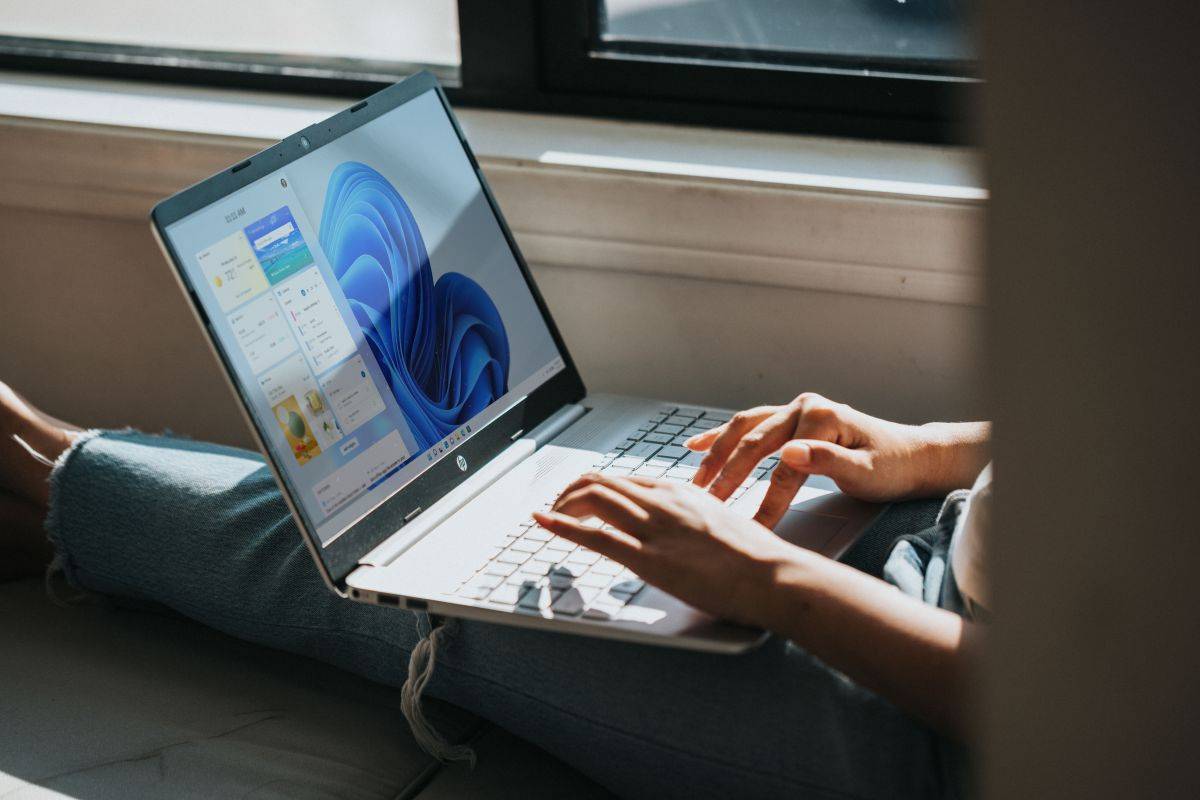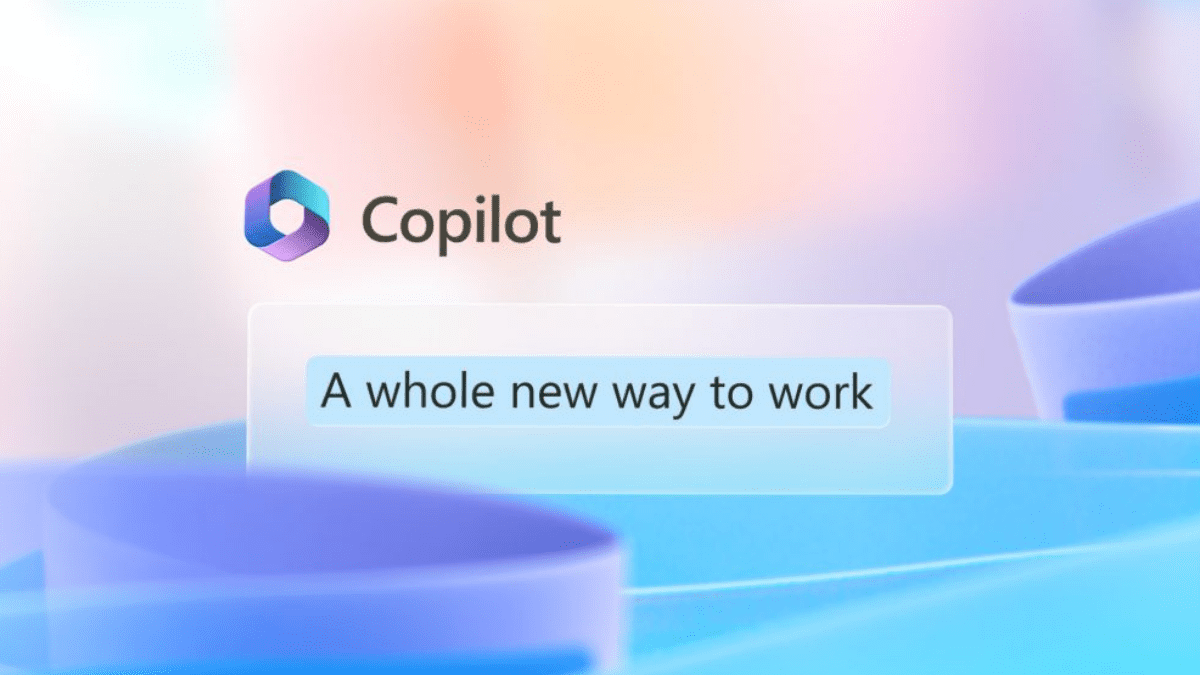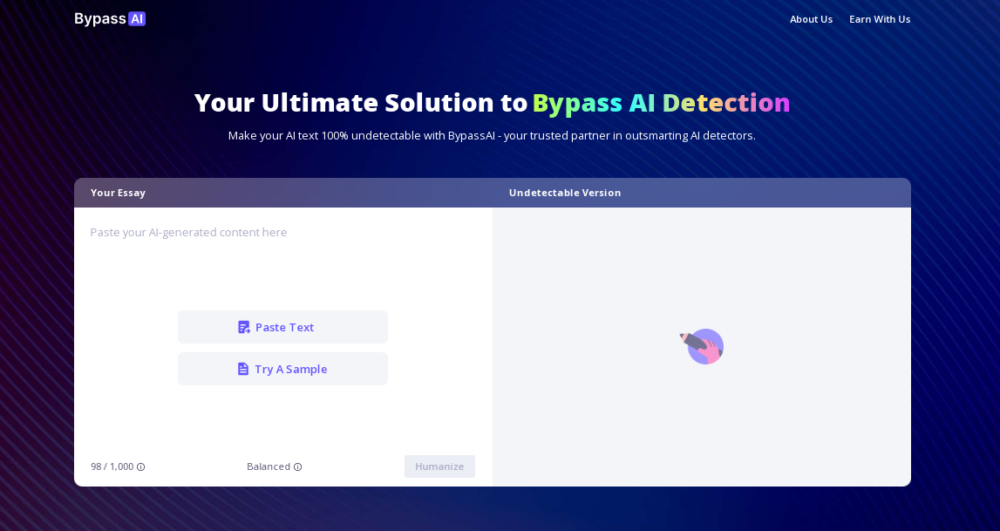本指南将向您展示如何在iPad上使用Stage Manager。如果您最近升级到第 5 代 iPad Air、第三代 iPad Pro 12.9 英寸或任何较新的 iPad 机型,或者如果您使用的是运行最新版本 iPadOS 的 iPad Pro 11 英寸,本文的设计充分考虑了您的需求。我们将探索这些设备必须提供的最具变革性的功能之一,这一功能真正将这几代iPad与其前辈Stage Manager区分开来。
Stage Manager是一项突破性的 iPadOS 功能,不仅仅是列表中的另一项功能;这是一个直观的工具,旨在重新定义你与 iPad 的交互方式。此功能在 iPad 屏幕上打造精简、高效的数字工作空间时,将改变游戏规则。想象一下,有能力以对您有意义的方式对应用程序进行分组,能够根据自己的喜好调整应用程序窗口的大小,并且可以灵活地在这些组之间切换,其流动性水平只能被描述为“流畅”。
Stage Manager功能的目的不仅仅是使多任务处理成为可能,而是使其高效、直观和令人满意。这是关于创建一个与您的工作节奏相匹配并提高您的生产力的数字化工作空间。通过充分利用Stage Manager的全部潜力,您不仅可以更有效地驾驭数字领域,还可以优化您的工作或娱乐环境,以更好地满足您的需求和偏好。
因此,让我们深入了解iPad上的Stage Manager功能如何将您的工作效率提升到新的高度,简化您的任务,并彻底改变您的数字交互体验。
启用Stage Manager
首先,您需要启用Stage Manager功能。具体操作方法如下:
- 在 iPad 上打开“控制中心”。
- 寻找Stage Manager图标并点击它。
就是这样!您刚刚激活了Stage Manager。
打造您理想的工作空间
启用Stage Manager后,您可以打开一个应用程序,然后从程序坞或应用程序库中打开第二个应用程序。第一个应用程序将自动发送到屏幕左侧的最近使用的应用程序列表。
如果要调整窗口大小,只需拖动标有曲线的角即可。Stage Manager允许自定义,因此您可以调整应用程序窗口的大小以最好地满足您的需求。
将应用分组在一起
Stage Manager的一个关键功能是它能够将应用程序组合在一起以实现无缝的多任务处理。要对应用进行分组,请轻触并按住最近使用的应用列表、程序坞或应用库中的某个应用图标,然后将其拖到屏幕中央。
在组之间轻松导航
使用Stage Manager可以轻松在不同组之间切换。要查看最近使用的应用列表,请从屏幕左 Edge向右轻扫。点击一组应用程序会将您切换到这些窗口,这些窗口就像您离开它们一样排列。
选择全屏视图
如果您希望一次处理一个任务,则可以更改为全屏视图。点击应用程序窗口顶部的多任务处理按钮,然后点击“进入全屏”。
将应用添加到不同的组
阶段管理器还允许灵活地将应用程序从一个组移动到另一个组。为此,请再次点击多任务按钮,然后选择“添加另一个窗口”。打开的应用将向右移动,显示其他打开的应用、群组、程序坞和应用库。点击一个组会将当前应用程序添加到其中。
总而言之,iPad 上的Stage Manager彻底改变了我们的多任务处理方式。它旨在通过允许用户将应用程序分组在一起、调整窗口大小以及在组之间轻松切换来提高工作效率。无论您是在处理复杂的项目,还是只是想简化数字工作空间,掌握Stage Manager功能都是一个很好的起点。